 H3C S3100-52P以太网交换机 操作手册-Release 1702-6W100
H3C S3100-52P以太网交换机 操作手册-Release 1702-6W100
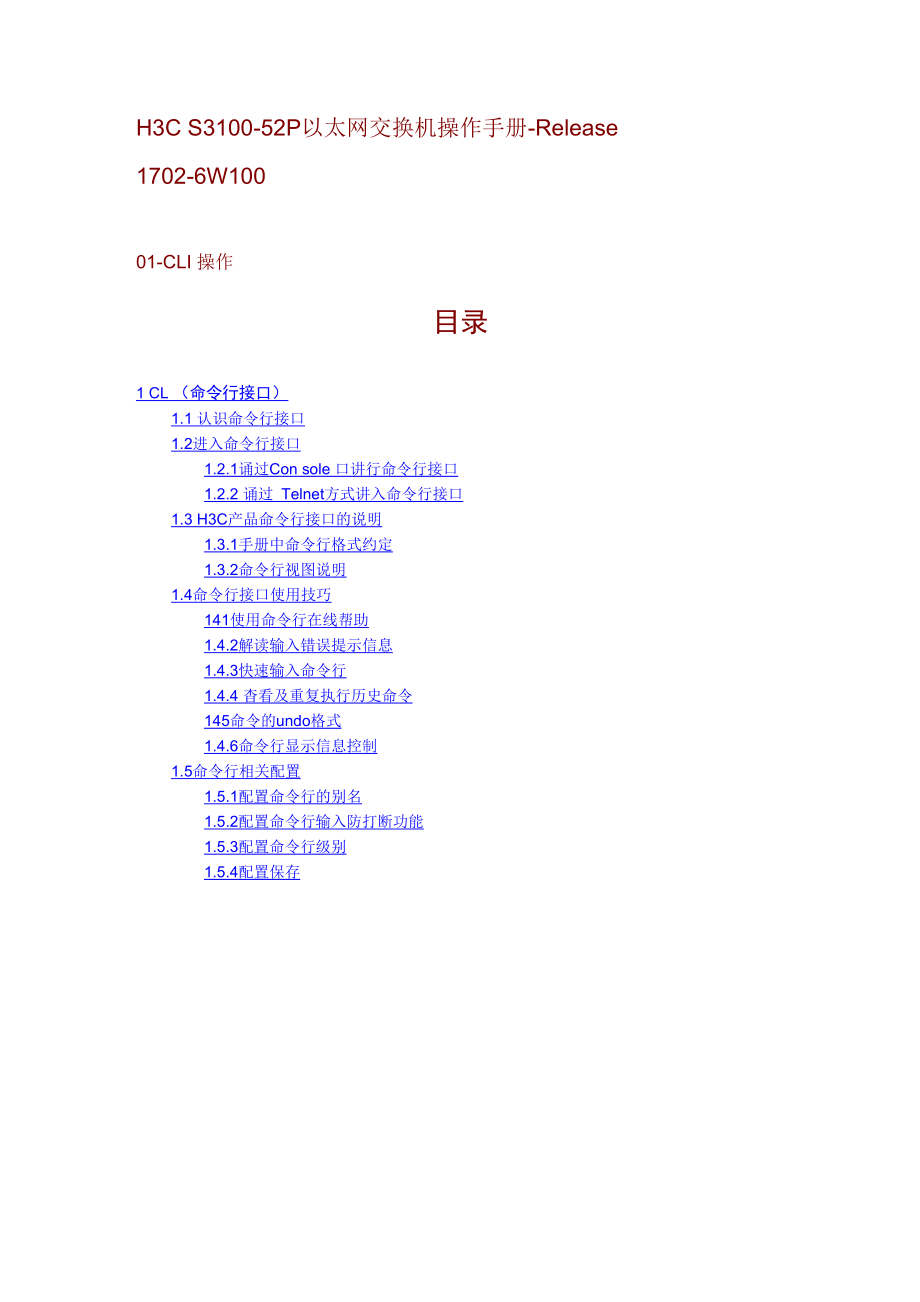


《H3C S3100-52P以太网交换机 操作手册-Release 1702-6W100》由会员分享,可在线阅读,更多相关《H3C S3100-52P以太网交换机 操作手册-Release 1702-6W100(18页珍藏版)》请在装配图网上搜索。
1、H3C S3100-52P以太网交换机操作手册-Release1702-6W10001-CLI 操作目录1 CL (命令行接口)1.1 认识命令行接口1.2进入命令行接口1.2.1诵过Con sole 口讲行命令行接口1.2.2 诵过 Telnet方式讲入命令行接口1.3 H3C产品命令行接口的说明1.3.1手册中命令行格式约定1.3.2命令行视图说明1.4命令行接口使用技巧141使用命令行在线帮助1.4.2解读输入错误提示信息1.4.3快速输入命令行1.4.4 杳看及重复执行历史命令145命令的undo格式1.4.6命令行显示信息控制1.5命令行相关配置1.5.1配置命令行的别名1.5.2配
2、置命令行输入防打断功能1.5.3配置命令行级别1.5.4配置保存CLI (命令行接口)1.1 认识命令行接口命令行接口是用户与设备之间的文本类指令交互界面,用户键入文本类命令,通过输 入回车键提交设备执行相关命令。通过命令行接口,用户可以输入命令对设备进行配 置,并可以通过查看输出的信息确认配置结果,方便用户配置和管理设备。H3C系 列交换机的命令行接口界面如图1-1所示:图 1-1 命令行接口界面示意图1.2 进入命令行接口H3C S3100-52P以太网交换机支持多种方式进入命令行接口:通过Con sole 口进入命令行接口界面,具体请参见1.2.1通过Con sole 口进 彳亍命令行接
3、口通过Telnet方式进入命令行接口界面,具体请参见1.2.2通过Tel net方式进 入命令行接口通过SSH方式以加密方式进入命令行接口界面,具体请参见“SSH”章节的 介绍1.2.1 通过 Console 口进行命令行接口H3C系列交换机在初次使用命令行接口时,只能通过Con sole 口进行登录并进入命 令行接口界面 具体请按以下步骤进行操作:(1)请使用产品随机附带的配置口电缆连接 PC 机和交换机。请先将配置电缆的DB-9 (孔)插头插入PC机的9芯(针)串口插座,再将RJ-45插头端插入交 换机的 Console 口中。图 1-2 将交换机与 PC 通过配置口电缆进行连接连接时请认
4、准接口上的标识,以免误插入其它接口。由于PC机串口不支持热插拔,请不要在交换机带电的情况下,将串口插入或者拔出PC机。 当连接PC和交换机时,请先安装配置电缆的DB-9端到PC机,再连接RJ-45到交换机; 在拆下时,先拔出RJ-45端,再拔下DB-9端。(2) 打开PC机的终端仿真程序,本文中以Windows XP系统的“超级终端”程序 为例。请点击“开始”-“程序”-“附件”-“通讯”-“超级终端”,进入超级 终端窗口,系统弹出如下图所示的连接描述界面。请在“名称”文本框中填入 此次连接的名称(以“ Switch ”为例),并单击 确定按钮。图 1-3 超级终端连接说明界面(3) 系统弹出
5、如下图所示的界面图,在“连接时使用”一栏中选择连接使用的串口。 串口选择完毕后,单击确定按钮。图 1-4 超级终端连接使用串口设置(4) 系统弹出如下图所示的连接串口参数设置界面,设置每秒位数为 9600,数据 位为 8,奇偶校验为无,停止位为1,流量控制为无。串口参数设置完成后,单 击确定按钮。图 1-5 串口参数设置(5) 系统进入如下图所示的超级终端界面。图 1-6 超级终端窗口在超级终端属性对话框中选择文件/属性一项,进入属性窗口。单击属性窗口中 的设置,进入属性设置页面(如下图),在其中选择终端仿真为VT100,选择完成 后,单击确定按钮。图 1-7 属性设置窗口中终端仿真的设置(6
6、) 在超级终端界面下单击回车键,屏幕上将出现交换机的命令行接口,表示登录 成功。图 1-8 通过 Console 口登录成功示意图1.2.2通过Telnet方式进入命令行接口建议用户在初次登录交换机后,尽快配置Telnet远程登录功能,以便后期通过远程 终端对设备进行配置和管理。1. Telnet登录的认证方式为方便对登录设备的人员进行限制,H3C为您提供三种Tel net登录的认证方式,请 根据网络状况选择适当的Telnet登录认证方式:表 1-1 Telnet 登录认证方式认证方式说明适用环境无认证配置简单,任意用户都可以通过Telnet登录 设备,安全性最低实验环境或极为安全的网 络环境
7、仅使用密码认证配置简单,所有知道密码的用户都可以通过 Telnet登录设备,安全性较高,但无法对每个 用户的权限进行区别设置适用于不需要精细化管理 权限的环境使用用户名和密码 进行认证配置较为复杂,用户需要输入用户名和密码才 能通过Telnet登录设备,安全性最高,并且 每个用户的权限可以单独设置适用于需要多人协同管理 设备的环境配置方法具体请参见 “登录交换 机”章节的介 绍H3C系列交换机提供了多个VTY类型的用户接口,每个VTY用户接口可以提供一 个Telnet登录资源。由于远程终端无法选择登录到设备的哪个VTY用户接口,因此 推荐用户将全部VTY用户接口配置为相同的认证方式,下文中的举
8、例也以此方式进 行介绍。各款H3C设备提供的VTY用户接口数量不同,本文中以提供5个VTY用户接口的设备为 例,即VTY用户接口编号为0到4;如果您的设备支持的VTY用户接口数量不同,请将下 面配臵中的 VTY 接口编号范围改为您的设备上实际可选择的范围即可。2. Telnet 登录配置# 进入系统视图。 system-view# 创建 Vlan-interface 1 接口,用于配置 Telnet 登录所使用的 IP 地址。Sysname interface vlan-interface 1# 根据目前网络中 IP 网段的分布和使用状况,为设备指定一个 IP 地址。此处以 192.168.0
9、.72 为例。Sysname-Vlan-interface1 ip address 192.168.0.72 24 Sysname-Vlan-interface1 quit#进入VTY用户接口 0到4的视图。Sysname user-interface vty 0 4Sysname-ui-vty0-4#根据实际需要,配置VTY用户接口的认证方式。略,具体可参考手册“登录交换机”章节的介绍#根据需要配置VTY用户可以使用的命令级别,此处以3为例,即可以使用所有命 令。Sysname-ui-vty0-4user privilege level 31.3 H3C 产品命令行接口的说明1.3.1 手册
10、中命令行格式约定参照H3C产品手册进行相关配置时,您需要首先获悉相关命令行格式约定,以方便 理解命令含义。H3C相关产品手册中命令行表示规则,遵循表12约定:表 1-2 命令行格式约定粗体斜体命令行关键字(命令中保持不变、必须照输的部分)采用加粗字体表示。命令行参数(命令中必须由实际值进行替代的部分)采用斜体表示。表示用“”括起来的部分在命令配置时是可选的。 x | y | . 表示从两个或多个选项中选取一个。x | y | .表示从两个或多个选项中选取一个或者不选。 x | y | . *表示从两个或多个选项中选取多个,最少选取一个,最多选取所有选项。x | y | . *表示从两个或多个选
11、项中选取多个或者不选。#格式由“#”号开始的行表示为注释行。意 义说明H3C 系列产品的命令行接口输入不区分大小写。根据表1-2规则解读命令clock datetime time date图 1-9 命令行解读i粗怵:命令行关键字 输入时保持不变dock datetime frmeW:: i愉入实新配首值按照下面形式输入后回车,则可以将设备的系统时间设置为201 0年2月23日1 0 时 30分 20 秒。 clock datetime 10:30:20 2/23/2010如遇到其他更为复杂的命令形式,都可以参照表丄=2的约定解读其逻辑关系。1.3.2 命令行视图说明各命令行视图是针对不同的配
12、置要求实现的,它们之间既有联系又有区别。比如,用 户在与以太网交换机建立连接后即进入用户视图,在用户视图下只能完成查看运行状 态和统计信息的简单功能。用户可以键入system-view进入系统视图,在系统视图 下,可以键入不同的命令进入相应的视图。S3100-52P 以太网交换机提供的命令行视图以及各命令行视图的功能特性、进入各 视图的命令等细则如表1-3所示。表 1-3 命令视图功能特性列表视图功能提示符示例进入命令退出命令用户视图查看交换机的 简单运行状态 和统计信息等与交换机建立连接即进 入quit断开与交换 机的连接系统视图配置系统参数Sysname在用户视图下使用 system-vi
13、ew 命令quit 或 return 返回用户视图以太网端口配置以太网端百兆以太网端口视图:Sysname-Ethernet1/0/1在系统视图下使用 interface ethernet 命 令quit返回系统视图视图口参数千兆以太网端口视图:Sysname-GigabitEthernet1/1/1在系统视图下使用 interface gigabitethernet 命令return返回用户视图视图功能提示符示例进入命令退出命令Aux1/0/0 端口(即Console 口)视图S3100-52P 以太网交换机 不支持对Aux1/0/0 端 口进行配置Sysname-Aux1/0/0在系统视图
14、下使用 interface aux 1/0/0 命 令VLAN视图配置VLAN参 数Sysname-vlan1在系统视图下使用vlan 命令VLAN 接口 视图配置VLAN接口(包括管理VLAN)的参 数Sysname-Vlan-interface1在系统视图下使用 interfaceVlan-interface 命令LoopBack 接口视图配置LoopBack 接口参数Sysname-LoopBackO在系统视图下使用 interface loopback 命 令NULL接口视 图配置NULL接口参数Sysname-NULLO在系统视图下使用 interface null 命令本地用户视
15、图配置本地用户 参数Sysname-luser-user1在系统视图下使用 local-user 命令用户界面视 图配置用户界面 参数Sysname-ui-aux0在系统视图下使用 user-interface 命令FTP Clie nt视图配置FTPClient参数ftp在用户视图下使用ftp 命令SFTP Clie nt视图配置SFTP Client参数sftp-client在系统视图下使用sftp 命令job视图配置定时执行 任务参数Sysname-job-task1在系统视图下使用job 命令MST域视图配置MST域的参数Sysname-mst-region在系统视图下使用stp re
16、gion-configuration 命令集群视图配置集群参数Sysname-cluster在系统视图下使用 cluster 命令定时执行任 务视图配置定时执行 任务相关参数Sysname-job-pc1在系统视图下使用job 命令公共密钥视 图配置SSH用 户的RSA公 共密钥Sysname-rsa-public-key在系统视图下使用rsa peer-public-key 命令peer-public-key配置SSH用 户的RSA或 DSA公共密 钥Sysname-peer-public-key在系统视图下使用 public-key peer 命令end返回系统视图公共密钥编 辑视图编辑S
17、SH用 户的RSA公 共密钥Sysname-rsa-key-code在公共密钥视图下使用 public-key-code begin命令public-key-codeend返回公共密 钥视图视图功能提示符示例进入命令退出命令基本ACL视图高级ACL视 图二层ACL视图用户自定义ACL视图IPv6 ACL 视 图QoS profile 视图RADIUS 方案视图ISP域视图HWPing 测试组视图HWTACACS 视图Smart Link组视图Monitor Link 组视图编辑SSH用 户的RSA或 DSA公共密 钥定义基本ACL的子规则(取值范围 为20002999)定义高级ACL的子规则(
18、取值范围 为30003999)定义二层ACL的子规则(取值范围 为40004999)定义用户自定 义ACL的子规则(取值范 围为50005999)定义IPv6ACL的子规 则(取值范围 为50005999)定义QoS profile配置RADIUS协议参数配置ISP域的 相关属性配置HWPing测试组参数配置HWTACACS参数配置Smart Link组参数配置 Monitor Link组参数Sysname-peer-key-codeSysname-acl- basic-2000Sysname-acl-adv-3000Sysname-acl-ethernetframe-4000Sysname-
19、acl-user-5000Sysname-acl-user-5000Sysname-qos-profile-a123Sysname-radius-1Sysname-isp-Sysname-hwping-a123-a123Sysname-hwtacacs-a123Sysname-smlk-group1Sysname-mtlk-group1在系统视图下使用aclnumber命令在系统视图下使用aclnumber命令在系统视图下使用aclnumber命令在系统视图下使用aclnumber命令在系统视图下使用aclnumber命令在系统视图下使用 qos-profile 命令在系统视图下使用 radi
20、us scheme 命令在系统视图下使用 domain命令在系统视图下使用 hwping命令在系统视图下使用 hwtacacs scheme 命 令在系统视图下使用 smart-link group 命令在系统视图下使用 monitor-link group 命 令quit返回系统视图return返回用户视图视图功能提示符示例进入命令PKI域视图配置PKI域的 相关属性Sysname-pki-domain-1在系统视图下使用pkidomain命令PKI实体视 图配置PKI实体 的各种属性值Sysname-pki-entity-en在系统视图下使用pki entity命令PKI证书属性组视图配置
21、PKI证书 属性组的各种 属性值Sysname-cert-attribute-group-mygroup在系统视图下使用pki certificate attribute-group 命令PKI证书属 性的访问控 制策略视图配置PKI证书 属性的访问控 制策略Sysname-cert-acp-mypolicy在系统视图下使用pki certificate access-control-policy 命令SSL服务器端策略视图配置SSL服务器端策略的 相关属性Sysname-ssl-server-policy-policy1在系统视图下使用ssl server-policy 命令SSL客户端策略
22、视图配置SSL客户端策略的相关属性Sysname-ssl-client-policy-policy1在系统视图下使用ssl client-policy 命令QinQ视图配置QinQ视图参数Sysname-Ethernet1/0/1-vid-20在以太网端口视图下使 用 vlan-vpn vid 命令 必须先执行vlan-vpn enable命令,才能配置 该命令quit返回以太网 端口视图return返回用户视图退出命令快捷键vCtrl+Z的功能等同于return命令。1.4 命令行接口使用技巧1.4.1 使用命令行在线帮助 在命令行输入过程中,您可以随时键入“?”以获得详尽的在线帮助。下面给
23、出常见 的在线帮助应用场景,供您参考使用:(1)在任意视图下,键入?即可获取该视图下所有的命令及其简单描述。Sysname ?User view commands:bootSet boot optioncdChange current directoryclockSpecify the system clockclusterRun cluster commandcopyCopy from one file to anotherdebuggingEnable system debugging functionsdeleteDelete a filedirList files on a file
24、systemdisplayDisplay current system information略(2) 键入一条命令的部分关键字,后接以空格分隔的?。如果该位置为关键字,则列出全部关键字及其简单描述。 terminal ? debugging Send debug information to terminal logging Send log information to terminal monitor Send information output to current terminal trapping Send trap information to terminal 如果该位置为参
25、数,则列出有关的参数描述。 system-viewSysname interface vlan-interface ? VLAN interface numberSysname interface vlan-interface 1 ?Sysname interface vlan-interface 1ver 表示该位置无参数,直接键入回车即可执行。(3) 键入命令的部分字符,其后紧接,显示该字符串开头的所有命令。 c?cd clock cluster copy(4) 键入命令关键字的部分字符,其后紧接v?,列出命令以该字符串开头的所有 关键字。 display cl?clock cluster
26、1.4.2 解读输入错误提示信息所有用户键入的命令,如果通过语法检查,则正确执行,否则向用户报告错误信息 常见错误信息参见表1-4表 1-4 命令行常见错误信息表错误原因英文错误信息没有查找到命令没有查找到关键字输入命令不完整输入参数不明确,存在二义性输入参数太多输入参数错误% Unrecognized command found at A position.% Incomplete command found at A position.% Ambiguous command found at A position.Too many parameters % Wrong parameter
27、found at A position.1.4.3 快速输入命令行1. 不完整关键字输入H3C系列产品支持不完整关键字输入,当您对H3C产品的命令行非常熟悉后,可以 采用更为快捷的输入方式,提高操作效率。在当前视图下,当输入的字符能够唯一匹配关键字,可以不必输入完整的关键字:比如 用 户视图下 以 s 开 头的 命令 有 save、 startup saved-configuration、 system-view 等。如果要保存当前配置,可以直接输入sa;如果要设置下次启动文件,可以直接输入st s;如果要进入系统视图,可以简写输入sy (注意不能只输入s,因为输入不能 确定唯一匹配关键字)。
28、关键字的全部字符可以按Tab键由系统自动补全,以确认系统的选择是否为自己要 匹配的关键字。2. 编辑输入的命令行输入命令行时的一些常用编辑功能,请参见表15的具体介绍,以方便您的使用。表 1-5 编辑功能表按键功能普通按键若编辑缓冲区未满,则插入到当前光标位置,并向右移动光标退格键 删除光标位置的前一个字符,光标前移左光标键j或 Ctrl+B光标向左移动一个字符位置右光标键一或Ctrl+F光标向右移动一个字符位置键输入不完整的关键字后按下 Tab 键,系统自动补全关键字: 如果与之匹配的关键字唯一,则系统用此完整的关键字替代原输入并换行 显示; 如果与之匹配的关键字不唯一,则反复按 Tab 键
29、,可以循环显示所有以 输入字母开头的关键字; 如果没有与之匹配的关键字,系统会不作任何修改,重新换行显示原输入1.4.4 查看及重复执行历史命令命令行接口会将用户最近使用的历史命令自动保存到历史命令缓存区,用户可以随时了解最近执行的命令,以及调用保存的历史命令按回车键后重复执行。表 1-6 访问历史命令操作命令或按键结果显示历史命令display history-command显示用户输入的有效历史命令访问上一条历史命令上光标键f或Ctrl+P如果还有更早的历史命令,则取出上一条 历史命令访问下一条历史命令下光标键(或Ctrl+N如果还有更晚的历史命令,则取出下一条 历史命令用光标键对历史命令
30、进行访问,在Wi ndows 200X及XP的Termi nal和Tel net下都是有效 的,但对于Windows 9X超级终端,f、J光标键会无效,这是由于Windows 9X的超级终端对这两个键作了不同解释所致,这时可以用组合键vCtrl+P和Ctrl+N来代替f、J光 标键达到同样效果。面是关于历史命令的一些详细说明,可以做进一步了解:设备保存的历史命令与用户输入的命令格式相同,如果用户使用了命令的不完 整形式,保存的历史命令也是不完整形式。如果用户连续多次执行同一条命令,设备的历史命令中只保留最早的一次。但 如果执行时输入的形式不同,将作为不同的命令对待。例如:多次执行 displa
31、y cu 命令,历史命令中只保存一 条。如果执行 display cu 和 display current-configuration,将保存为两条历史命令。缺省情况下,命令行接口为每个用户保存 10 条历史命令,但用户可以通过history-command max-size命令来设置当前用户界面历史命令缓冲区的容量(关于history-command max-size命令的详细介绍请参见“登录交换机”章 节的介绍)。1.4.5 命令的 undo 格式命令的undo形式一般用来恢复缺省情况、禁用某个功能或者删除某项设置。在命令前加undo关键字,即为命令的undo形式,大多数配置命令都有对应的
32、undo 形式。例如,info-center enable命令用来开启信息中心功能;undo info-center enable 命令用来关闭信息中心功能。1.4.6 命令行显示信息控制1. 分屏信息的显示控制命令行接口在一次显示信息超过一屏时,提供了暂停功能,方便用户查看显示信息。这时用户可以使用表1-7所示的按键来选择下一步操作。表1-7显示功能表按键或命令功能暂停显示时键入空格键继续显示下一屏信息暂停显示时键入回车键继续显示下一行信息暂停显示时键入Ctrl+C停止显示和命令执行将光标移动到当前行的末尾显示上一页信息显示下一页信息1.5 命令行相关配置1.5.1 配置命令行的别名通过配置
33、命令行别名,用户可以将设备当前支持的命令行的第一个关键字替换为自己 惯用的关键字。比如将display的别名设置为show,这样在设备上执行display xx 命令时只需要输入show xx即可。在配置命令行别名时,需要遵循以下约定:当查看当前配置信息以及保存配置信息时,用户输入的带别名的命令将以系统原始的命令形式被显示或存储,而不会以别名的形式。即用户的别名命令可以 使用,但不会参与配置保存和恢复。配置命令行别名时,输入的待替换的关键字(cmdkey)和替换后的关键字 (alias )参数必须是完整的输入形式。在用户启动别名功能的情况下,当用户输入不完整关键字,且该关键字与用户已匹配的别名
34、以及现有某关键字同时部分匹配时,以别名替换优先。用户想输 入现有关键字对应的命令需要完整输入该关键字。如果用户输入的字符串与多 个所设置的别名部分匹配,则输出歧义匹配信息。当用户对别名关键字使用 Tab键时,将联想出所对应的原始关键字。不支持对整个命令行的替换。只支持对第一关键字的别名设置,以及undo命令的第二关键字的别名替换表 1-8 配置命令行的别操作命令说明进入系统视图system-view必选使能命令行别名功能command-alias enable缺省情况下,命令行别名功能 处于关闭状态,即用户不能给 命令行指定别名必选给指定的命令行配置别名command-alias mappin
35、g cmdkey alias缺省情况下,命令行没有配置别名您可以随时使用display command-alias命令来显示当前已经设置的命令行别名。1.5.2 配置命令行输入防打断功能用户在未完成输入操作却被大量的系统信息打断时,开启此功能可以回显用户已经输 入而未提交执行的信息,方便用户继续完成未输入的内容。使用 info-center synchronous 命令可以开启命令行输入防打断功能,跟随系统信 息显示同步显示用户已经输入的信息。表 1-9 配置命令行输入防打断功能操作口卩令说明进入系统视图system-view-打开同步信息输出功能info-center synchronous
36、必选缺省情况下,同步信息输出功能处于关闭状态在当前命令行提示符下,如果用户没有任何输入,此时若有日志等系统信息输出, 输出后将不会回显命令行提示符;当处在交互状态,需要用户输入一些交互信息时(非Y/N确认信息),因为情况 各异,所以若有系统信息输出,输出后不再回显提示信息,而只是将用户已有的输 入换行打印出来。关于 info-center synchronous 命令的介绍请参见手册“信息中心配置命令”章节。1.5.3 配置命令行级别1. 命令级别说明为了保障设备的安全,防止非法用户操作设备。H3C设备通过用户级别和命令级别 来限制用户对命令的使用。用户级别由管理员在规划用户时指定,用户的级别
37、与命令 级别对应,用户登录后,只能使用等于或低于自己级别的命令。命令的级别由低到高分为访问级、监控级、系统级和管理级四种,分别对应级别值 0、1、2、3。详细介绍请见表1-10表 1-10 命令级别简介级别值级别名称描述访问级监控级用于网络诊断等功能的命令、从本设备出发访问外部设备的命令。该级别命令配置后 不允许保存,设备重启后,该级别命令会恢复到缺省状态缺省情况下,访问级的命令包括:ping、tracert、telnet、ssh2等用于系统维护、业务故障诊断等功能的命令。该级别命令配置后不允许保存,设备重 启后,该级别命令会恢复到缺省状态缺省情况下,监控级的命令包括:debugging、te
38、rminal、refresh、reset、send 等业务配置命令,包括路由、各个网络层次的命令,这些命令用于向用户提供直接网络 系统级服务缺省情况下,系统级的命令包括:管理级命令除外的所有配置命令 关系到系统的基本运行、系统支撑模块功能的命令,这些命令对业务提供支撑作用 缺省情况下,管理级的命令包括:文件系统命令、FTP命令、TFTP命令、XModem 命令下载、用户管理命令、级别设置命令、系统内部参数设置命令(非协议规定、非 RFC规定)等用户级别的配置方式,具体请参见“登录交换机”章节的介绍。2. 修改命令级别配置 缺省情况,各个视图下的每条命令都有指定的级别。管理员也可以根据用户需要改
39、变 某条命令的级别,实现低级别用户可以使用部分高级别命令的需求,或者将某些命令 的级别提高,增加设备的安全性。表 1-11 配置指定视图中指定命令的级别操作进入系统视图命令说明system-view设置指定视图中指定命令的级别command-privilege level level view view command 必选通常情况下,建议用户不要修改缺省的命令级别或者在专业人员的指导下进行修 改,以免造成操作和维护上的不便甚至给设备带来安全隐患。 如果指定的命令中包含多个关键字或参数,则需要按照关键字或参数的执行顺序 依次对每个关键字和参数进行指定,否则配臵将不能生效。参数只要在取值范围之
40、内即可,对具体值没有限制。 如果将某视图下的某条命令的级别修改为低于缺省级别的级别,请注意相应的修 改进入该视图命令的级别。3. 修改命令级别配置举例普通用户通过Telnet方式登录到交换机后,能使用的命令行级别为0级。网络管理 员(3级用户)希望将处于3级状态的tftp get命令指定到0级状态,以便普通用户 实现文件下载功能。#设置“tftp get”命令为0级,执行视图为用户视图(Shell)。需要注意的是,只 有3级用户才能执行此命令。 system-viewSysname command-privilege level 0 view shell tftpSysname command
41、-privilege level 0 view shell tftp 192.168.0.1Sysname command-privilege level 0 view shell tftp 192.168.0.1 get Sysname command-privilege level 0 view shell tftp 192.168.0.1 get bootrom.btm 完成上述配置后,普通用户通过Telnet方式登录到交换机,可以通过tftp get命令 从TFTP服务器(192.168.0.1)上下载bootrom.btm或者其他文件,还可通过tftp get 命令从其他 TFTP 服务器上下载文件。1.5.4 配置保存在H3C交换机的命令行中,有些是一次性执行命令,比如:display类显示命令(执 行后即显示相关信息),reset类清除命令(执行后即清除相关信息)。这类命令执 行您的一次性操作要求,不涉及配置保存。除了这类命令外,您可以在任意视图下输 入 save 命令,将已经提交执行的所有命令行,保存在配置文件中,这样在交换机重 启后,所有保存的配置不会丢失。
- 温馨提示:
1: 本站所有资源如无特殊说明,都需要本地电脑安装OFFICE2007和PDF阅读器。图纸软件为CAD,CAXA,PROE,UG,SolidWorks等.压缩文件请下载最新的WinRAR软件解压。
2: 本站的文档不包含任何第三方提供的附件图纸等,如果需要附件,请联系上传者。文件的所有权益归上传用户所有。
3.本站RAR压缩包中若带图纸,网页内容里面会有图纸预览,若没有图纸预览就没有图纸。
4. 未经权益所有人同意不得将文件中的内容挪作商业或盈利用途。
5. 装配图网仅提供信息存储空间,仅对用户上传内容的表现方式做保护处理,对用户上传分享的文档内容本身不做任何修改或编辑,并不能对任何下载内容负责。
6. 下载文件中如有侵权或不适当内容,请与我们联系,我们立即纠正。
7. 本站不保证下载资源的准确性、安全性和完整性, 同时也不承担用户因使用这些下载资源对自己和他人造成任何形式的伤害或损失。
